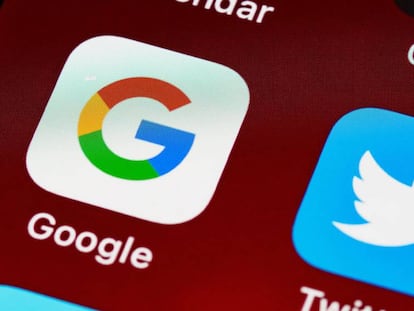Devuelve Gmail a la normalidad: cómo eliminar las pestañas de chats y videollamadas
Deja la 'app' con un simple gestor de correo.
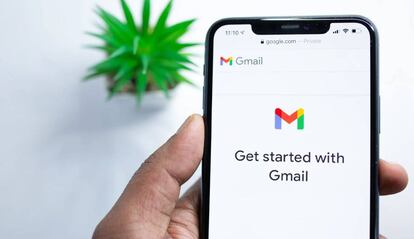
Ya os hemos explicado aquí los últimos cambios que Google ha introducido en Gmail, tanto en las versiones de Chrome como en las apps, donde ha quedado claro que quiere darle un papel protagonista en nuestro día a día, convirtiendo su bandeja de entrada en un escritorio virtual desde el que crear chats de conversación, iniciar videollamadas, agendar reuniones en el calendario y 100 cosas más.
El problema es que todo ese cúmulo de herramientas tienen poco espacio en el que situarse cuando manejamos la aplicación del móvil, por lo que nos quitan espacio para centrarnos en lo que más interesa a la mayoría: los correos electrónicos. Y es que desde Mountain View olvidan que existe una estirpe de usuario que no quiere (queremos) complicaciones y solo entra en Gmail cuando recibe la notificación de un nuevo mensaje.
Desactiva lo que molesta
Así las cosas, se trata de devolver a la normalidad la bandeja de entrada y la app de Gmail en general. No queremos pestañas con acceso directo a los chats ni a las videollamadas de Meet así que vamos a eliminar todo rastro para siempre. ¿Cómo debemos hacerlo? Pues muy sencillo. Lo primero es ir a la aplicación de correo de Google y tocar en las tres líneas horizontales que veréis en la parte superior izquierda de la pantalla.
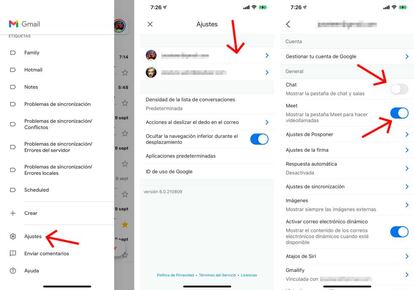
A continuación os aparecerá un menú intermedio donde aparecen todas las cuentas que tenéis activas. En nuestro caso tenemos dos, así que elegimos aquella en la que queremos eliminar esas pestañas. Decir que, en el ámbito particular es donde menos cabida tienen esos chats y videollamadas de Meet, por lo que podéis hacer una discriminación previa dependiendo de si el uso que le vais a dar es personal o profesional.
En nuestro caso esos cambios vamos a hacerlos en la cuenta de Gmail personal. Al tocar nos iremos a otra pantalla donde ya sí, están las opciones que queremos eliminar. Como podéis ver, el apartado "General" tiene dos funciones (las primeras) que son las que nos interesan. "Chat" y "Meet" cuentan con un switch en la parte derecha que podemos encender o apagar. Obviamente los desactivamos para que no vuelvan a verse en Gmail. Regresamos por donde hemos venido y volvemos a la página principal de la aplicación. Entonces veremos que la parte inferior con los iconos ha desaparecido y ganamos todo ese espacio para leer el correo, que es lo único que nos interesa.